비디오의 파일 크기를 최소화해야 하는 경우 비디오 해상도를 줄여야 합니다. 고품질 결과로 인해 큰 파일 크기를 예상해야 합니다. 그러나 비디오를 축소하고 싶다면 의심의 여지없이 부하를 줄일 수 있는 환상적인 프로그램이 있습니다. 결과적으로 우리는 가장 신뢰할 수 있고 효율적이며 강력한 목록을 작성했습니다. 1080p ~ 480p 변환기 귀하의 요구 사항에 따라.
1부. 1080p를 480p로 축소/변환하는 가장 효과적인 방법
해상도를 가장 효율적이고 간단하게 축소/변환하는 소프트웨어를 찾고 있다고 가정해 보겠습니다. 그런 경우에 적합한 도구가 있습니다. AVAide 비디오 컨버터 역대 최고의 해상도 변환기로 널리 알려져 있습니다. 이 비디오 해상도 변환기를 사용하면 원하는 경우 비디오 해상도를 480p로 빠르게 줄일 수 있습니다. 그래도 화질을 높이려면 4k까지 올라갈 수 있습니다. 그럼에도 불구하고 이 도구는 모든 사용자가 도구에 대한 충분한 지식이 없더라도 비디오 축소를 처리할 수 있음을 이미 증명합니다.
또한 비디오를 편집하여 파일을 변환하고 창의력을 향상시킵니다. 아름다운 기능과 도구는 모두 사용자가 완벽한 결과를 생성하는 데 도움을 주기 때문에 탁월함을 증명합니다. 추가적으로, AVAide 비디오 컨버터 속도 및 하드웨어 가속과 같은 강력한 비디오 변환 기술을 사용합니다. 이 도구의 기초인 1분에 많은 수의 파일을 변환하는 것을 고려하십시오. 따라서 1080p를 480p로 빠르고 쉽게 변환하려면 아래의 자세한 지침을 따르십시오.
- 300개 이상의 입력 및 출력 형식이 지원됩니다.
- 8K/5K/4K/1080p의 비디오 해상도를 출력할 수 있습니다.
- 번개처럼 빠른 전환율을 제공합니다.
- 대량 변환이 가능합니다.
1 단계놀라운 도구 다운로드
시작하려면 위의 다운로드 아이콘을 클릭하고 Windows 또는 Mac을 사용 중인지 선택하십시오. 환상적인 프로그램 다운로드가 완료되면 파일을 두 번 클릭하여 즉시 설치를 시작합니다.
2 단계비디오 파일 업로드
화면 중앙으로 이동하여 플러스(+) 파일을 업로드하기 위해 소프트웨어를 실행한 후 기호. 또한 이 도구를 사용하여 많은 비디오 파일을 업로드하여 즉시 비디오를 업스케일할 수 있습니다.
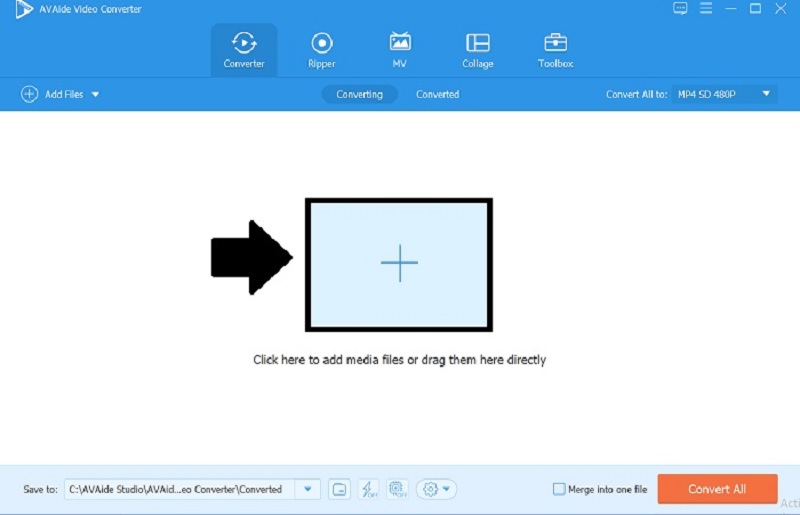
3단계1080p를 480p로 축소
모두 변환 버튼을 클릭하면 형식 및 해상도 목록이 도구 왼쪽에 나타납니다. 선택하다 MP4 HD 480P 1080p 비디오를 축소합니다.
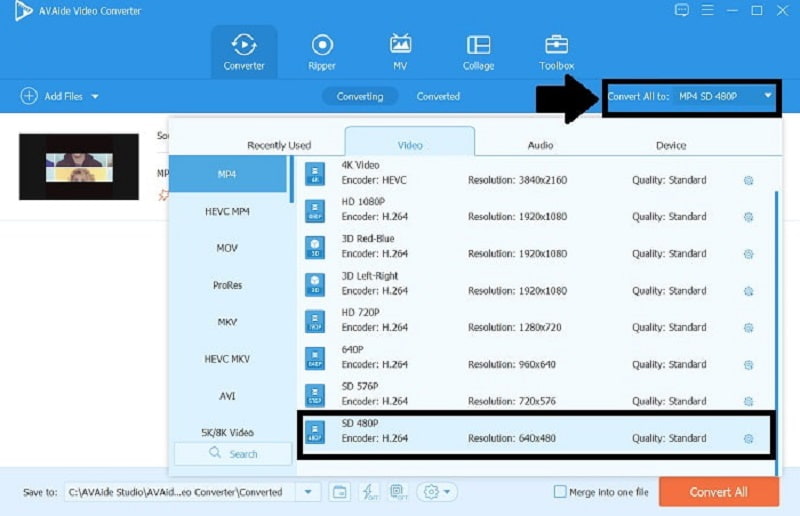
4단계비디오 파일 변환
비디오의 해상도 선택을 완료한 후 모두 변환 변환하는 옵션입니다. 몇 초 만에 비디오 해상도를 줄였습니다.
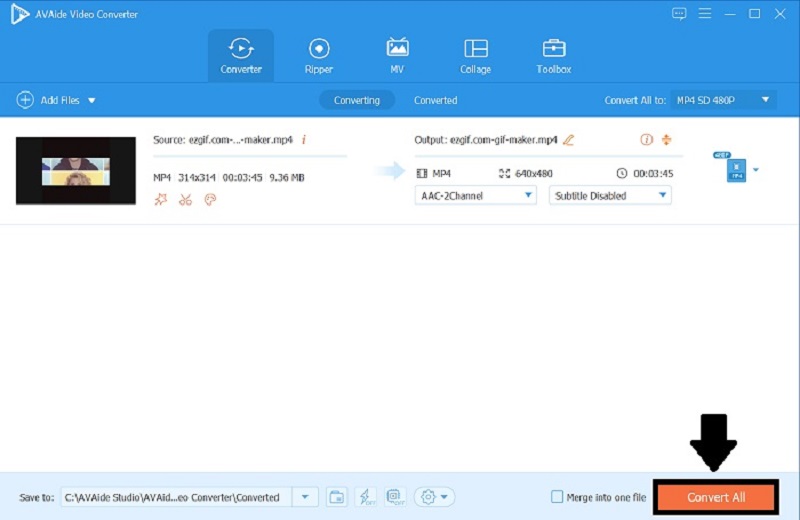
2부. 온라인에서 1080p를 480p로 변환하는 방법?
1. 무료 온라인 파일 변환기
사용하기 쉬운 온라인 소프트웨어를 찾고 있다고 가정해 보겠습니다. 무료 온라인 파일 변환기는 특별히 당신을 위해 만들어졌습니다. 이 유용한 소프트웨어를 사용하면 미디어를 한 형식에서 다른 형식으로 빠르고 효율적으로 변환하고 해상도를 변경할 수 있습니다. 다양한 소스 형식을 허용합니다. MP4, AVI, MOV 등과 같은 가장 널리 사용되는 형식으로 파일을 복원할 수 있습니다. 이 유용한 기능을 사용하여 비디오를 축소하는 방법을 알아보세요.
1 단계공식 웹사이트 열기
먼저 도구의 공식 웹 사이트로 이동하십시오. 검색창에 입력 무료 온라인 파일 변환기.
2 단계비디오 변환 만들기
계속하려면 비디오 변환기 버튼을 눌러 비디오 해상도를 변환합니다.

3단계사전 설정 및 변환 선택
파일을 삭제한 후 480p 사전 설정 및 클릭 시작 프로세스를 시작합니다.
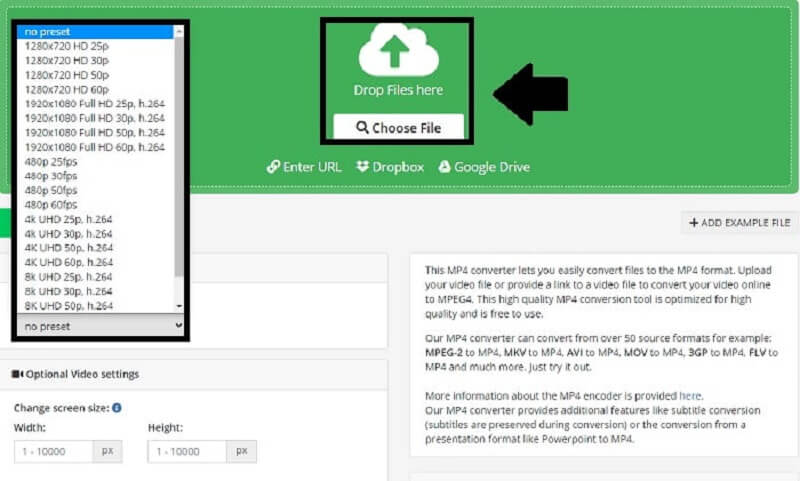
2. 비디오 컨버터 온라인
이 편리한 도구는 온라인에서 작동하는 파일 변환기입니다. 거의 모든 오디오 형식이 지원됩니다. 비디오 변환기 온라인e는 비디오를 축소하려는 경우 1080p를 480p로 변환하는 데 도움이 되는 훌륭한 프로그램입니다. 또한 가능한 가장 간단한 방법으로 비디오를 압축할 수 있습니다. 그 외에도 비디오를 빠르고 효율적으로 변환하는 데 도움이 될 수 있습니다. 다음은 1080p에서 480p로 영화를 축소하는 기본 절차입니다.
1 단계파일 열기
이제 파일 열기 버튼을 선택하여 비디오 파일을 선택할 수 있습니다. 그런 다음 축소할 비디오를 선택합니다.
2 단계비디오 변환 만들기
계속하려면 비디오 변환기 버튼을 눌러 비디오 해상도를 변환합니다.

3단계해상도 변경
옵션을 선택하여 이제 1080p 비디오의 해상도를 480P로 변경할 수 있습니다.
4단계비디오 변환
마지막으로 비디오의 해상도를 변경한 경우 변환할 수 있습니다.
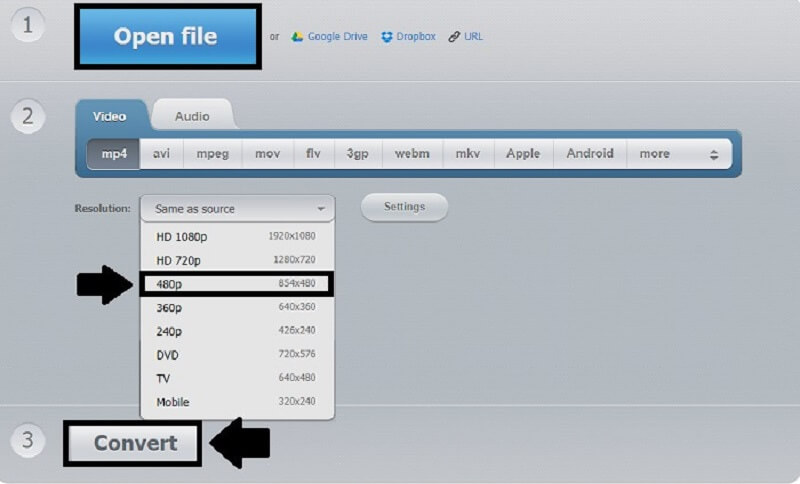
AVAide 무료 비디오 컨버터 온라인
이 뛰어난 프로그램은 비디오 해상도를 빠르게 축소할 수 있는 사용하기 쉬운 온라인 비디오 변환기를 제공합니다. 인터넷 연결 속도에 따라 변환 및 수정 작업을 수행합니다. 저사양 컴퓨터 기술을 가진 사람이라도 몇 분 만에 1080p에서 480p 형식으로 영화를 변환할 수 있기 때문에 사용자 친화적입니다. 이 무료 인터넷 소프트웨어는 사용하기 쉽습니다. 그것은 당신이 그것을 변환하여 더 큰 비디오 클립을 빠르고 효율적으로 줄일 수 있습니다. 이 훌륭한 1080p에서 480p 변환기를 온라인으로 사용하는 방법을 살펴보십시오.
1 단계공식 웹사이트 시작
시작하려면 검색 엔진을 사용하여 공식 페이지를 찾으십시오. AVAide 무료 비디오 컨버터 온라인.
2 단계파일 추가
비디오 클립을 추가하려면 파일 추가 옵션. 수도꼭지 열려있는 화면에 나타나는 폴더에서 파일을 선택한 후
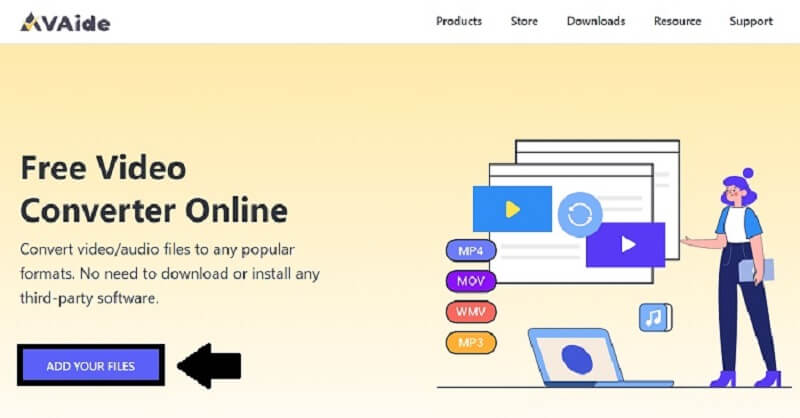
3단계해상도 변경
이제 조정할 수 있습니다 해결 톱니바퀴 아이콘을 클릭하고 해상도를 선택한 다음 480p 누르기 전에 확인 단추.
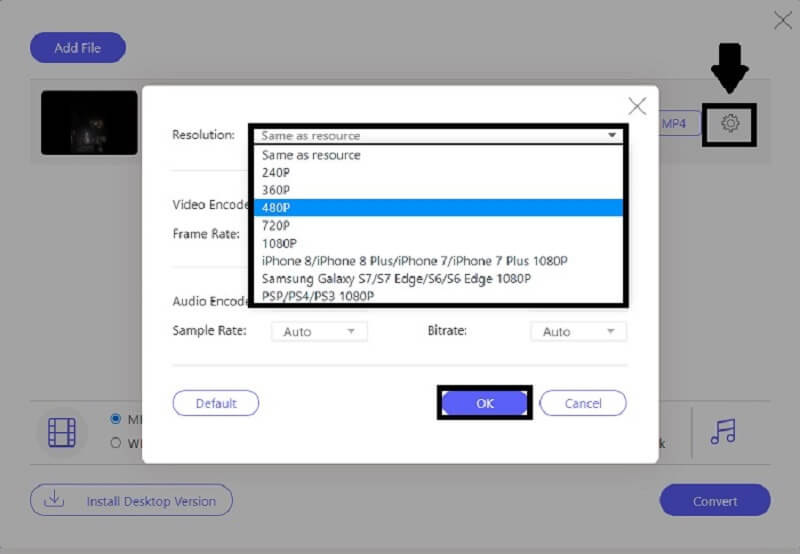
4단계파일 변환
마지막으로 1080p 비디오를 480p로 변환했으면 전환하다 버튼을 눌러 영화를 바로 저장합니다.
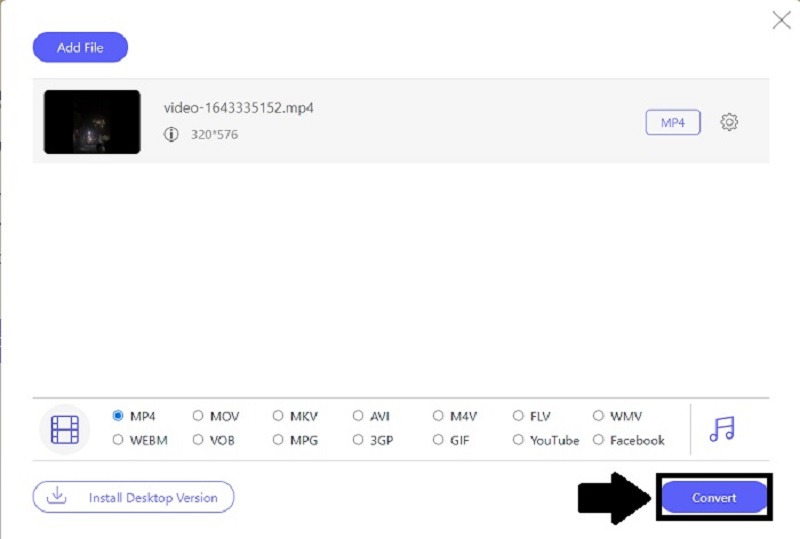
3부. 축소에 대한 FAQ
FFmpeg를 사용하여 1080p를 480p로 변환하는 방법은 무엇입니까?
시작하려면 바탕 화면에 FFmpeg를 다운로드하고 시스템에 대한 ffmpeg.exe 경로를 실행합니다. 그런 다음 PC에서 Windows 아이콘을 누르고 CMD를 입력합니다. 마지막으로 cd 명령을 사용하여 파일 폴더로 이동합니다. 그런 다음 ffmpeg-i input.mp4 -vf scale=480:-1 output.mp4 명령을 입력하고 키보드에서 Enter를 클릭합니다.
핸드 브레이크에서 1080p를 480p로 변환할 수 있습니까?
예, 핸드 브레이크에는 축소 옵션이 포함되어 있습니다. 현재 버전의 도구를 설치하고, 소스 파일을 가져오고, 응용 프로그램을 설치 및 실행하고, 너비와 높이를 수동으로 선택하고, 대상 디렉터리를 지정하고, 1080p 필름을 480p로 변환하기 시작합니다.
비디오 축소를 위해 온라인 도구에 액세스해도 됩니까?
예, 하지만 일부 웹사이트는 액세스하기에 안전하지 않다는 점을 기억하십시오. 경우에 따라 사용자는 보호되지 않은 웹 도구를 사용하여 비디오를 축소합니다. 해상도를 성공적으로 축소했지만 비디오가 손상되었습니다. 또한 다른 사용자가 보호되지 않는 웹 도구에 액세스하여 이를 사용하여 바이러스가 자신의 데스크톱을 침입합니다. 사용해도 안전한지 꼭 확인하세요.
그게 다야. 이제 수행 중인 작업과 사용할 도구를 알았으므로 1080p 비디오를 480p로 빠르고 자신 있게 변환할 수 있습니다. 마지막으로, 결정을 내리는 것은 귀하에게 달려 있습니다. 다운로드해야 합니다. AVAide 비디오 컨버터 및 이와 유사한 다른 데스크탑 소프트웨어를 사용하여 최대한 활용할 수 있습니다. 그러나 파일을 변환하는 앱을 설치하는 대신 무료 온라인 도구를 사용할 수 있습니다.
무손실 품질의 변환을 위해 350개 이상의 형식을 지원하는 완벽한 비디오 도구 상자입니다.
비디오 향상
- 1080p에서 4K로 업그레이드
- 480p에서 1080p로 고급화
- 4K를 1080p/720p로 축소
- 1080p를 480p로 축소
- DVD를 1080p/720p로 업스케일
- 나쁜 품질의 비디오 수정
- AI 비디오 업스케일
- 비디오 품질 향상
- TikTok 비디오 품질 향상
- 최고의 비디오 인핸서
- iPhone 및 Android용 Video Enhancer 앱
- 최고의 4K 비디오 인핸서
- AI 고급 비디오
- 비디오 품질 정리
- 비디오를 더 높은 품질로 만드세요
- 비디오를 더 밝게 만들기
- 최고의 블러 비디오 앱
- 흐릿한 동영상 수정
- 줌 비디오 품질 향상
- GoPro 비디오 품질 향상
- Instagram 비디오 품질 향상
- Facebook 비디오 품질 향상
- Android 및 iPhone에서 비디오 품질 향상
- Windows Movie Maker에서 비디오 품질 향상
- Premiere에서 비디오 품질 향상
- 오래된 비디오 품질 복원
- 선명한 비디오 품질
- 비디오를 더 선명하게 만들기
- 8K 해상도란?
- 4K 해상도: 알아야 할 모든 것 [설명]
- 손실 없이 비디오 해상도를 높이는 2가지 놀라운 방법
- 비디오 해상도 변환기: 하나를 얻을 때 숙고해야 할 사항
- 놓쳐서는 안 될 뛰어난 5K ~ 8K 변환기!
- 비디오에서 배경 소음 제거: 세 가지 효율적인 방법
- 3가지 놀라운 방법을 사용하여 비디오에서 그레인을 제거하는 방법



 안전한 다운로드
안전한 다운로드


